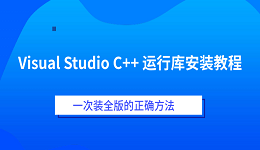在日常使用惠普笔记本过程中,USB接口突然失去响应是较常见的问题。实际上,USB接口失灵的原因较为复杂,可能是驱动异常、系统设置问题、电源管理干扰、接口损坏等。本文将详细分析可能的原因,并为每种情况提供详细操作步骤,帮助用户快速排查并解决问题。

一、接口或设备接触不良
当USB设备插入后没有任何反应,通常首先应考虑接口或USB设备本身出现接触不良,这会导致系统无法识别外接设备。
操作步骤:
1. 检查USB设备:尝试将U盘、鼠标等设备插入其他电脑,确认设备本身是否正常。
2. 更换接口:将设备插入笔记本的其他USB接口,看是否能正常识别,排除单个接口损坏的可能。
3. 清理接口:用棉签或压缩空气清理接口内部灰尘,确保接触干净顺畅。

二、USB接口电源管理异常
为了省电,Windows系统会自动关闭未使用的USB接口供电,从而导致接口暂时失效,设备无法识别。
操作步骤:
1. 右键“此电脑”,选择“管理”,进入“设备管理器”。
2. 展开“通用串行总线控制器”列表。
3. 在各个“USB根集线器”上右键点击,选择“属性”。
4. 进入“电源管理”选项卡,取消勾选“允许计算机关闭此设备以节约电源”。
5. 点击“确定”,然后重启电脑。

三、USB驱动程序异常
USB接口无法识别设备,可能是由于系统中的USB控制器驱动出现损坏或丢失,导致硬件无法被正常调用。尤其在系统更新或错误卸载驱动后,这类问题比较常见。建议使用“驱动人生”扫描系统并更新USB控制器驱动,这类工具可以自动检测驱动缺失或异常,提供一键修复功能,操作更加简便。

 好评率97%
好评率97%  下载次数:4715812
下载次数:4715812 操作步骤:
1. 点击上方下载按钮安装打开“驱动人生”切换到-驱动管理栏目,点击立即扫描选项;
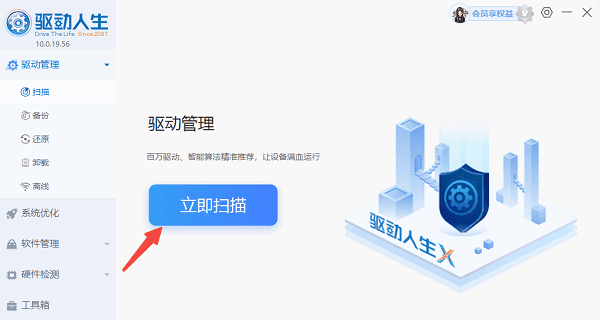
2. 如果发现驱动有问题,点击“立即修复”,软件会自动下载安装最适合的驱动程序,确保电脑稳定运行。
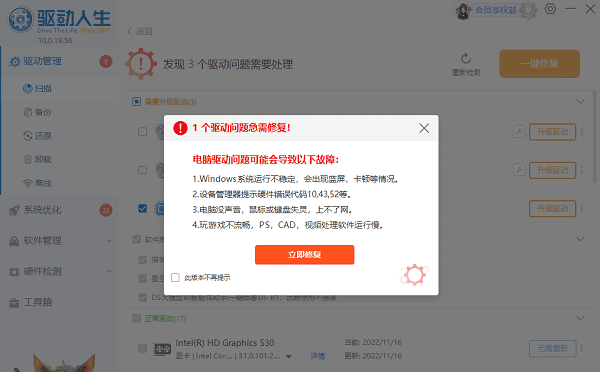
3. 修复完成后再次扫描便可发现这时的驱动已经最新。
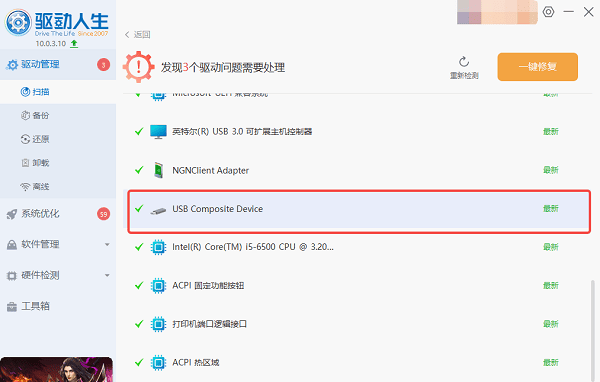
四、BIOS设置限制或异常
某些情况下,BIOS设置中的接口管理功能会禁用USB接口,或USB端口在BIOS层面异常未启用,从而导致系统无法识别设备。
操作步骤:
1. 重启笔记本,按提示进入BIOS(通常是F10或Esc键)。
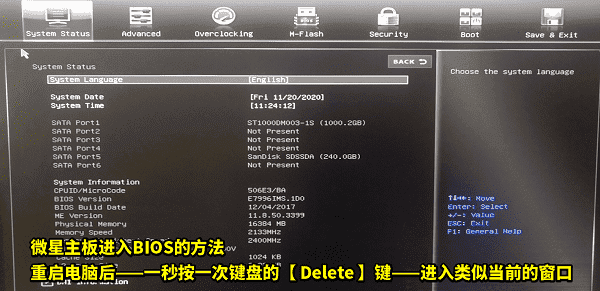
2. 查找“Advanced”或“System Configuration”菜单。
3. 确认“USB Ports”选项已设置为“Enabled”。
4. 若已启用,可尝试恢复BIOS默认设置(Load Setup Defaults)。
5. 保存设置并重启电脑。
五、系统临时性故障
由于系统缓存或程序冲突,有时USB接口会在使用过程中突然失去响应,但并非硬件损坏。
操作步骤:
1. 保存当前工作,关闭所有应用程序。
2. 正常重启电脑,等待系统完全加载。
3. 重启后插入USB设备,观察是否恢复识别。
4. 如仍无反应,可尝试进入安全模式后再连接设备,排除软件冲突影响。
六、系统更新未完成或系统版本过旧
部分USB设备依赖新版本的系统补丁和驱动支持,若系统版本过旧,可能导致接口异常无法识别设备。
操作步骤:
1. 打开“设置”,进入“Windows 更新”。
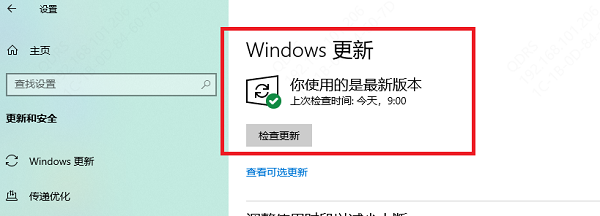
2. 检查是否有未完成的更新任务。
3. 下载并安装所有可用的系统更新。
4. 安装完成后重启电脑,再次连接USB设备。
七、硬件损坏
在多次测试后,若其他解决方法均无效且设备在其他电脑上可用,极有可能是USB接口本身物理损坏。
操作步骤:
1. 检查接口内部是否松动、变形或烧毁痕迹。
2. 如确认接口损坏,联系惠普售后或专业维修点进行检测与更换USB接口模块。
3. 若是接口焊点松脱,部分维修人员可进行补焊处理,避免更换整个主板。
综上所述,惠普笔记本USB接口没反应的原因较多,既可能是系统设置问题,也可能是硬件损坏。对于不熟悉驱动安装的用户,可以借助驱动人生一键检测并修复USB驱动问题,省时高效。